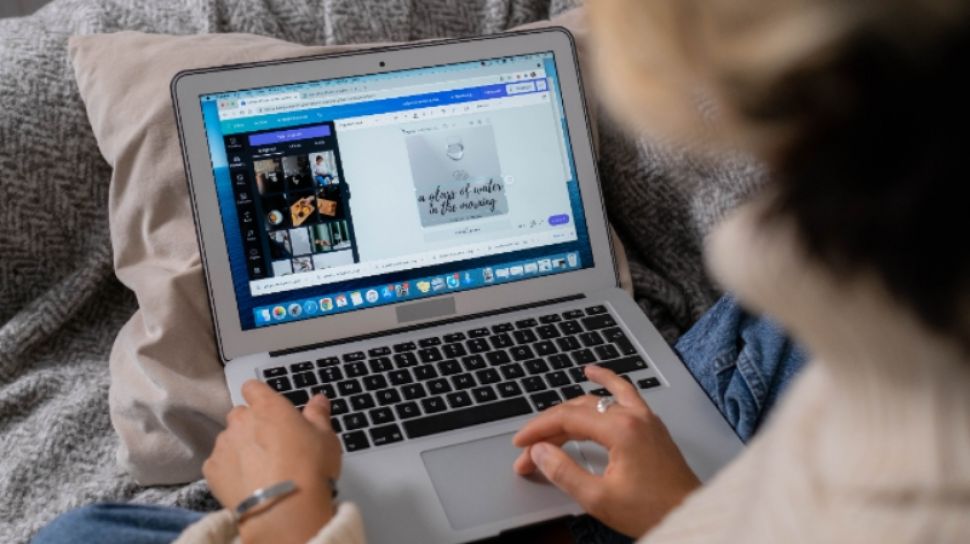
Merancang Twibbon Menarik dengan Canva: Panduan Langkah demi Langkah
Twibbon telah menjadi bagian tak terpisahkan dari dunia digital, terutama dalam kegiatan promosi dan kampanye di media sosial. Bingkai foto digital ini menawarkan cara yang menarik dan efektif untuk menunjukkan dukungan, partisipasi dalam acara, atau sekadar mempercantik foto profil. Canva, platform desain grafis online, menyediakan alat yang mudah digunakan untuk membuat Twibbon yang memukau, baik melalui smartphone maupun komputer. Mari kita telaah langkah-langkahnya secara detail.
Mengapa Twibbon begitu populer? Karena kemudahan penggunaannya dan fleksibilitasnya. Twibbon dapat dipersonalisasi dengan berbagai desain, teks, dan gambar, sehingga cocok untuk berbagai keperluan. Selain itu, format PNG yang digunakan Twibbon memungkinkan transparansi, sehingga bingkai menyatu sempurna dengan foto. Bagaimana cara membuatnya? Simak panduan berikut.
Sebelum memulai, pastikan Anda telah memiliki akun Canva. Jika belum, Anda dapat mendaftar secara gratis menggunakan akun Google atau Facebook. Setelah masuk, Anda akan disambut dengan berbagai template dan pilihan desain. Pilih template yang sesuai dengan kebutuhan Anda atau buat desain dari awal dengan dimensi khusus. Keunggulan Canva adalah kemudahannya, bahkan bagi pemula sekalipun. Dengan antarmuka yang intuitif, Anda dapat dengan mudah menambahkan elemen, teks, dan gambar ke desain Twibbon Anda.
Membuat Twibbon di Canva melalui Smartphone
Bagi pengguna smartphone, baik Android maupun iOS, Canva menyediakan aplikasi yang dapat diunduh secara gratis melalui Google Play Store atau App Store. Setelah mengunduh dan menginstal aplikasi, buka Canva dan masuk ke akun Anda. Di halaman utama, pilih kategori desain yang sesuai, misalnya "Instagram Post" atau "Custom Dimensions". Kemudian, cari "Frame" di kotak pencarian untuk menemukan berbagai pilihan bingkai Twibbon. Pilih bingkai yang Anda sukai dan sesuaikan ukuran serta posisinya. Tambahkan teks dan unggah gambar dari galeri ponsel Anda untuk mempersonalisasi Twibbon.
Setelah selesai mendesain, unduh Twibbon dalam format PNG agar bagian transparan tetap terlihat. Format PNG penting untuk memastikan bahwa latar belakang foto tetap terlihat dan Twibbon menyatu dengan baik. Anda kemudian dapat membagikan Twibbon di berbagai platform media sosial atau menyimpannya untuk digunakan nanti. Canva juga menyediakan fitur berbagi langsung ke media sosial, sehingga memudahkan Anda untuk menyebarkan Twibbon.
Kapan sebaiknya menggunakan Twibbon? Twibbon sangat ideal untuk digunakan saat ada acara khusus, kampanye, atau perayaan. Dengan menggunakan Twibbon, Anda dapat menunjukkan dukungan, partisipasi, atau sekadar memeriahkan suasana. Dimana kita bisa menemukan Twibbon? Selain membuatnya sendiri di Canva, Anda juga dapat menemukan berbagai Twibbon yang sudah jadi di internet. Namun, dengan Canva, Anda dapat membuat Twibbon yang unik dan sesuai dengan keinginan Anda.
Membuat Twibbon di Canva melalui Laptop
Jika Anda lebih nyaman menggunakan laptop, Anda dapat mengakses Canva melalui browser web. Buka situs canva.com dan masuk ke akun Anda. Sama seperti di aplikasi smartphone, pilih template yang sesuai atau buat desain dari awal. Cari "Frame" di tab "Elements" untuk menemukan berbagai pilihan bingkai. Setelah memilih bingkai, sesuaikan ukurannya dengan menyeret sudut bingkai. Tambahkan teks dan unggah gambar dari komputer Anda untuk mempersonalisasi Twibbon.
Setelah selesai mendesain, unduh Twibbon dalam format PNG untuk mempertahankan transparansi. Dengan menggunakan laptop, Anda memiliki akses ke lebih banyak fitur dan kontrol desain di Canva. Anda dapat mengedit gambar dengan lebih detail, menambahkan efek, dan menyesuaikan tata letak dengan presisi. Siapa yang dapat membuat Twibbon? Siapa pun dapat membuat Twibbon dengan Canva, baik pemula maupun desainer berpengalaman.
Kenapa Twibbon format PNG? Format PNG mendukung transparansi, sehingga bingkai menyatu dengan baik dengan foto dan tidak menutupi bagian penting. Bagaimana cara membagikan Twibbon? Setelah mengunduh Twibbon, Anda dapat membagikannya di berbagai platform media sosial, mengirimkannya melalui email, atau menyimpannya untuk digunakan nanti. Canva juga menyediakan fitur berbagi langsung ke media sosial, yang memudahkan proses penyebaran Twibbon.
Kesimpulan: Kemudahan dan Kreativitas Tanpa Batas dengan Canva
Membuat Twibbon di Canva, baik melalui smartphone maupun laptop, merupakan proses yang mudah dan menyenangkan. Dengan berbagai fitur dan pilihan desain yang tersedia, Anda dapat berkreasi dan menghasilkan Twibbon yang unik dan menarik. Ingatlah untuk selalu mengunduh Twibbon dalam format PNG agar bagian transparan tetap terlihat. Dengan Canva, siapa pun dapat menjadi desainer Twibbon handal dan berpartisipasi dalam berbagai kampanye atau acara dengan cara yang kreatif dan menarik.
Twibbon bukan hanya sekadar bingkai foto digital, tetapi juga media ekspresi dan dukungan. Dengan Canva, Anda dapat dengan mudah membuat Twibbon yang mencerminkan kepribadian dan pesan yang ingin Anda sampaikan. Platform ini menawarkan kemudahan dan fleksibilitas bagi siapa saja yang ingin berkreasi dengan desain grafis, tanpa perlu keahlian khusus. Jadi, tunggu apa lagi? Ekspresikan kreativitas Anda dan sebarkan pesan positif dengan Twibbon buatan Anda sendiri.
Dengan mengikuti panduan ini, Anda dapat membuat Twibbon yang profesional dan menarik perhatian. Jangan ragu untuk bereksperimen dengan berbagai fitur dan pilihan desain yang tersedia di Canva. Jelajahi kreativitas Anda dan ciptakan Twibbon yang unik dan berkesan. Selamat mencoba!
